a Tar fájlok egyetlen fájlba csomagolt fájlok gyűjteménye. Tar.a gz fájlok a szabványos gnu zip(gzip) tömörítést használják. Hordozhatóságuk miatt nincs szükség extra szoftverre a Linux/macOS-ban történő lekapcsoláshoz.
emiatt a nyílt forráskódú szoftverek forráskódja általában tar-ként van csomagolva.gz fájlok. A rendszer által biztosított csomagkezelők használata a telepítés egyszerűbb módja. De nem minden szoftver érhető el minden Linux rendszeren. Az engedélyezés típusa megakadályozhatja egyes alkalmazások teljes elérhetőségét is. Ez az, ahol a kátrány.jön a GZ build rendszer.
Tartalomjegyzék
- Hogyan telepítsük a kátrányt.gz
- hogyan kivonat kátrány.gz Files
- Kivonat Kátrány.gz fájlok az Archive Manager használatával (Ubuntu / kali Linux / Mint / Debian)
- kivonat kátrány.gz a parancssor használatával (minden Linux íz + Macos bármilyen Verzió)
- a Tarfile kibontása a Windows rendszerben
- Hogyan telepítsük a kátrányt.gz fájl
- GYIK
- mi a függőségi hiba a cmake vagy a configure futtatásakor?
- milyen hibát kapunk a cmake használatakor?
- Hiba A Használat Során ./ configure?
Hogyan telepítsük a kátrányt.gz
hogyan kivonat kátrány.gz Files
a tarballot kétféleképpen lehet kicsomagolni. A legtöbb Ubuntu – alapú disztribúció az Archive Manager alkalmazással érkezik. Használja e megközelítések egyikét, ahogy jónak látja.
Kivonat Kátrány.gz fájlok az Archive Manager használatával (Ubuntu / kali Linux / Mint / Debian)
- használja a Fájlkezelőt a fájl helyének eléréséhez.
- kattintson a jobb gombbal a fájlra, majd kattintson a kivonat itt. Látnia kell az archívumkezelő kibontásának előrehaladását.
- a befejezés után észrevesz egy új mappát, amelyet a kátránnyal együtt hoztak létre.gz fájlok.
- nyissa meg ezt a mappát a terminálon.
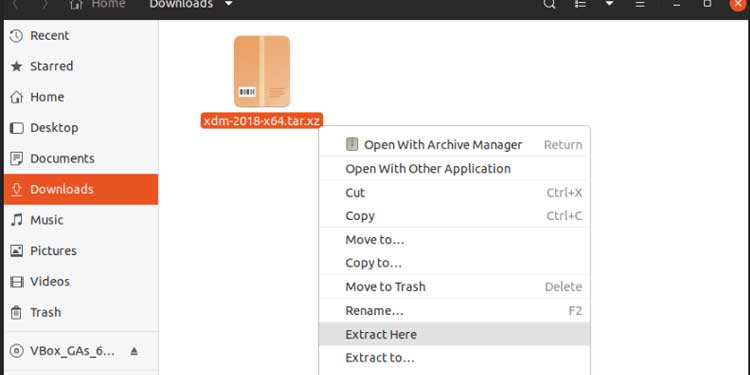
kivonat kátrány.gz a parancssor használatával (minden Linux íz + Macos bármilyen Verzió)
- nyissa ki a terminált.
- cd /home/foo/Letöltések
- a letöltött helyre visz.
- ls * tar.gz *
- talál kátrányt.gz fájlokat, és megjeleníti a teljes fájlnevet.
- tar-xzf keepassx-2.0.3.tar.gz
- kivonatok a tarball keepassx-2.0.3-ból.tar.létrehoz egy új mappát ugyanazzal a névvel.
- kivonatok (x) a gzip algoritmus (z) a fájl (f) nevű ‘keepassx-2.0.3.tar.gz’.

- cd keepassx-2.0.3
- viszi belül a most kibontott mappát.
- ls
- annak ellenőrzésére, hogy a kibontás sikeresen befejeződött-e, valamint annak ellenőrzésére, hogy van-e
configure.acvagyCmakelists.txtfájl ebben a mappában.
- annak ellenőrzésére, hogy a kibontás sikeresen befejeződött-e, valamint annak ellenőrzésére, hogy van-e
a Tarfile kibontása a Windows rendszerben
Ha Windows 10 vagy újabb rendszert használ, használhatja a tar segédprogramot a Powershell-ből. Ha régebbi verziót használ, telepítenie kell az extrakciós szoftvert, hogy fájlokat szerezzen a tar-ból.gz. Ez a cikk felsorolja a Windows PC-ben használt népszerű szoftvereket.
- írja be a Powershell parancsot a Start menübe A Windows Powershell megnyitásához.
- tar-xzf keepassx-2.0.3.tar.gz
- kivonatok (x), miközben bőbeszédű (v) a gzip algoritmus (z) a fájl (f) nevű ‘keepassx-2.0.3.tar.gz’.
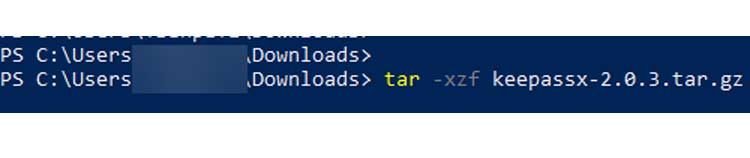
- kivonatok (x), miközben bőbeszédű (v) a gzip algoritmus (z) a fájl (f) nevű ‘keepassx-2.0.3.tar.gz’.
Hogyan telepítsük a kátrányt.gz fájl
céljainkhoz megvizsgáljuk a lépéseket egy ingyenes alkalmazás telepítésével. Az alkalmazás neve KeePassX. További információkért ellenőrizze a weboldalukat.
a fenti lépések végrehajtása után a /home/foo/Downloads/keepassx-2.0.3 alatt rendelkezünk a szükséges fájlokkal.
ennek a folyamatnak a koncepciója könnyen követhető.
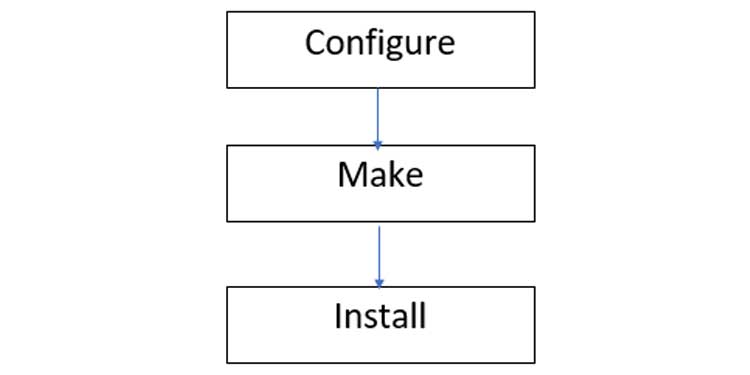
először elkészítjük a konfigurációnkat, majd lefordítjuk az operációs rendszerünkre. Ez a folyamat minden distro-ra vagy a Linux bármely ízére vonatkozik, minden tarball alkalmazással. Természetesen minden alkalmazás különböző konfigurációs fájlokkal rendelkezik. De mindannyian követik a telepítési folyamat fenti általános mintáját.
- cd /Főoldal/foo/Letöltések/keepassx-2.0.3
- a kibontott mappába vezet
- ls
- egy részletes utasításokat tartalmazó INSTALL/README fájl kereséséhez.
- cat INSTALL
- a fájl tartalmának elolvasása telepítés. Ugyanezt teheti a README esetében is.
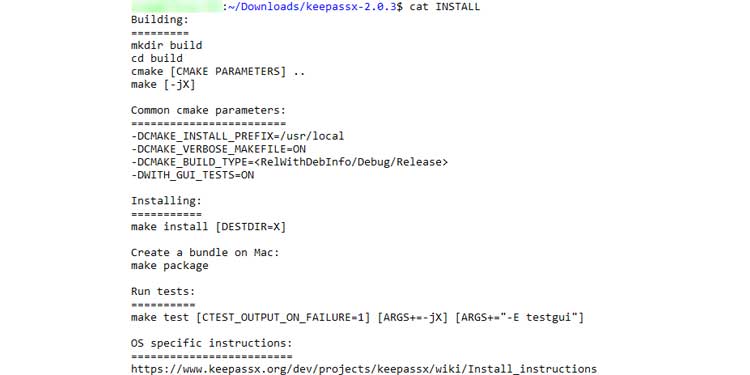
- a fájl tartalmának elolvasása telepítés. Ugyanezt teheti a README esetében is.
- ls configure.ac
- annak ellenőrzése, hogy van-e configure.ac fájl vagy cmake fájlok / mappák itt.
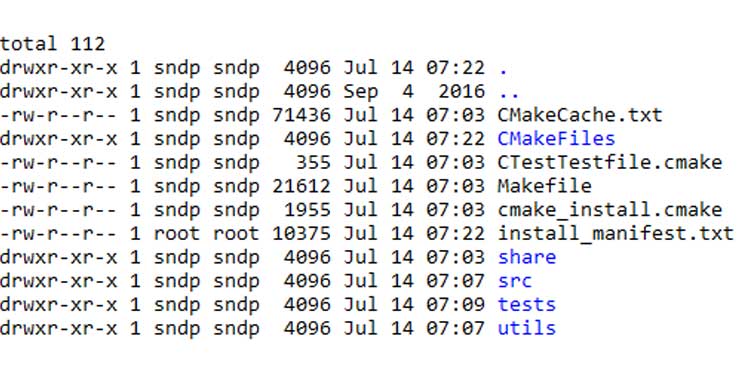
- annak ellenőrzése, hogy van-e configure.ac fájl vagy cmake fájlok / mappák itt.
- ha megtalálják, csak csináld ./ konfigurálja és lépjen a 10. lépésre.
- ha nem található, létre kell hoznia egy build mappát a konfigurációs fájlok létrehozásához.
- mkdir build
- külön build mappa létrehozása
- cd build
- ugrás a build mappába
- kmake ..
- Konfigurálás CMakeLists használatával.txt fájl a könyvtárból egy szinttel feljebb az aktuális build mappába.
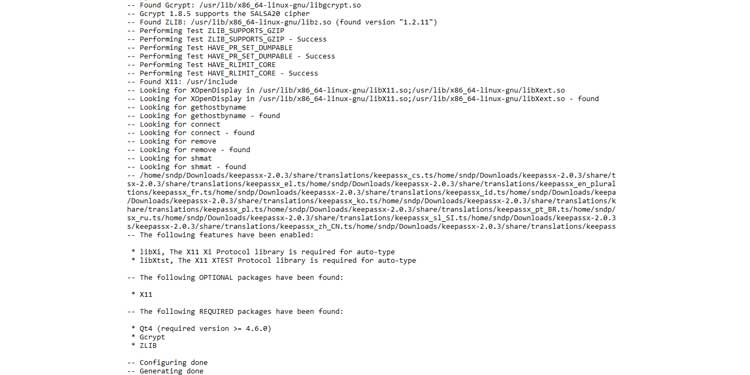
- Konfigurálás CMakeLists használatával.txt fájl a könyvtárból egy szinttel feljebb az aktuális build mappába.
- make
- megkezdi az építést a frissen létrehozott konfigurációs fájlok használatával.
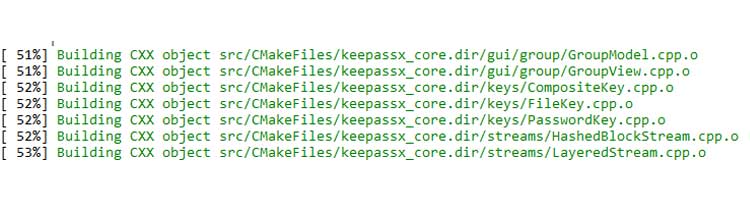
- megkezdi az építést a frissen létrehozott konfigurációs fájlok használatával.
- sudo make install
- telepítse a rendszerbe a 10. lépés frissen épített fájljaival.
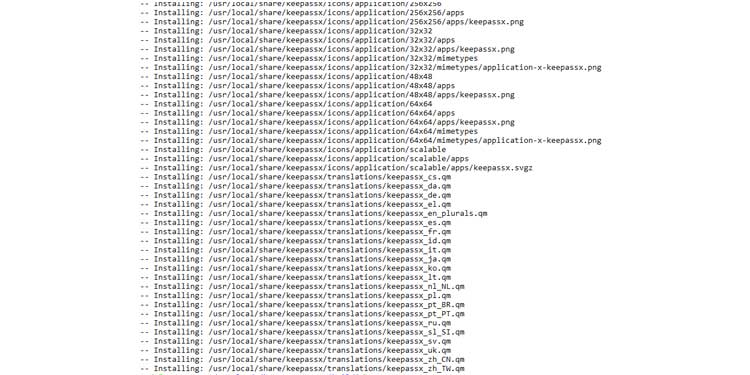
- telepítse a rendszerbe a 10. lépés frissen épített fájljaival.
GYIK
mi a függőségi hiba a cmake vagy a configure futtatásakor?
ez azt jelenti, hogy nincsenek telepítve a szükséges függőségek a rendszerben. Ha megnézi a telepítő fájlt, láthatja a függőségek listáját. Ubuntu-alapú rendszerek esetén használja az apt-get install alkalmazást a függőségek telepítéséhez az alábbiak szerint.
milyen hibát kapunk a cmake használatakor?
a Cmake hibákat tárol a CMakeError-ban.napló. Ez akkor fordulhat elő, ha egy vagy több függőség van telepítve, de nem rendelkezik a szükséges verziókkal. A csomagok megfelelő verzióinak telepítéséhez olvassa el ezt a cikket.
Hiba A Használat Során ./ configure?
hiányzik az Autoconf alkalmazás. Az újabb Ubuntu verziók alapértelmezés szerint nem szállítják az autoconf segédprogramot. Ezt úgy lehet megoldani, hogy sudo apt-get install autoconf néven telepíti.
